Erweiterte Einstellungen
Im Bereich Erweitert der Parallels Desktop Einstellungen können Sie einige weitere Parallels Desktop Einstellungen konfigurieren.
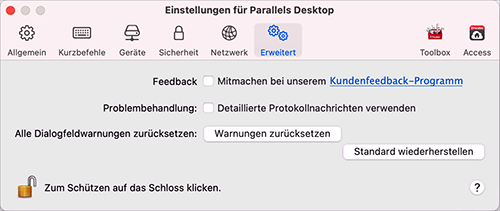
Feedback
Wenn Sie am Kundenfeedback-Programm teilnehmen möchten, wählen Sie die entsprechende Option aus. In diesem Fall erfasst Parallels Informationen zur Konfiguration Ihres Macs und Ihrer virtuellen Maschinen. Anhand dieser Informationen können wir das Produkt noch besser an Ihren Bedarf anpassen.
Bei Teilnahme werden folgende Arten von Daten erfasst:
- die Hardware-Konfiguration Ihres Mac
- die Software-Konfiguration Ihres Macs und der virtuellen Maschinen (Namen und Versionen der darin installierten Betriebssysteme und Softwareprogramme)
- Konfigurationsdateien der virtuellen Maschinen
Private Daten wie Ihr Name, Ihre E-Mail-Adresse, Telefonnummer und Tastatureingaben werden nicht erfasst.
Weitere Informationen finden Sie auf der Seite des Kundenfeedback-Programms auf der Website von Parallels (klicken Sie auf den Link in diesem Fenster).
Problembehandlung
Während des Betriebs erstellt Parallels Desktop automatisch eine Protokolldatei, die vom Parallels Support-Team zur Problembehebung und zur Verbesserung des Produkts genutzt werden kann. Wenn Sie die Option Detaillierte Protokollnachrichten verwenden auswählen, erzeugt Parallels Desktop eine ausführlichere Protokolldatei. Sie kann für das Support-Team bei Parallels hilfreich sein, benötigt aber mehr Festplattenspeicher und reduziert unter Umständen die Systemleistung geringfügig.
Zurücksetzen von ausgeblendeten Meldungen
Einige Fenster und Dialogfenster von Parallels Desktop verfügen über die Option Diese Meldung nicht mehr anzeigen . Bei Auswahl dieser Option wird das entsprechende Dialogfenster nicht mehr angezeigt, wenn Sie denselben Vorgang später noch einmal durchführen. Mit der Schaltfläche Warnungen zurücksetzen können Sie sämtliche Fenster und Dialogfenster zurücksetzen, sodass sie bei Durchführung des jeweiligen Vorgangs wieder angezeigt werden.
Parallels Desktop-Einstellungen sperren
Wenn die Einstellungen von Parallels Desktop vor weiteren, nicht autorisierten Änderungen geschützt werden sollen, klicken Sie am unteren Rand des Fensters auf das Schloss-Symbol
 am unteren Rand des Fensters. Wenn später irgendein Benutzer die Vorgaben in einem Bereich der Einstellungen von Parallels Desktop ändern möchte, wird das Administratorpasswort abgefragt.
am unteren Rand des Fensters. Wenn später irgendein Benutzer die Vorgaben in einem Bereich der Einstellungen von Parallels Desktop ändern möchte, wird das Administratorpasswort abgefragt.